我家里用的天翼寬帶,剛買了一個無線路由器回來,請問怎么安裝和設置才能上網?考慮到部分用戶家里面沒有電腦,所以下面將詳細介紹,用手機設置路由器上網的方法。
如果你想用電腦來設置路由器上網,那么請閱讀下面的文章:
溫馨提示:
如果你的路由器,之前已經設置/使用過了,請把它先恢復出廠設置,然后根據下面的方法重新設置。 可以閱讀下面的文章,查看恢復出廠設置的操作步驟。

天翼寬帶光貓
第一步、路由器線路連接
1、把從貓/光貓網口接出來的網線,插在無線路由器的WAN接口。 如果你家的寬帶沒有用到貓,則需要把入戶的寬帶網線,插在路由器的WAN接口。
2、如果你家里有電腦,用網線把電腦連接到路由器的任意一個LAN接口即可。
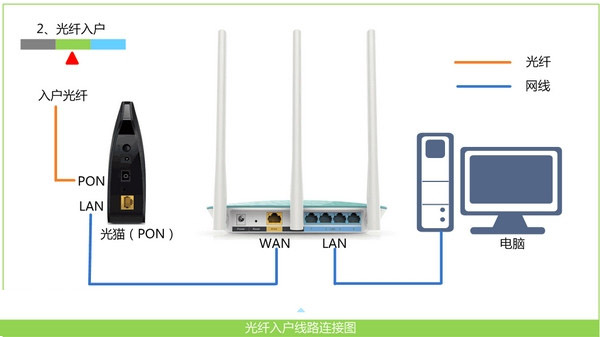
正確連接路由器
溫馨提示:
(1)、此時電腦不能上網,是正常現象,無需擔心;帶路由器設置上網成功后,電腦自動能上網。
(2)、如果是用電腦來設置,并不需要電腦可以上網的;這個涉及到 局域網通信技術,如需了解其中的原理,請自己百度搜索:局域網 查閱資料。
第二步、手機連接路由器信號
現在需要讓你的手機,連接到路由器的wifi信號,連接后才能對路由器進行設置。
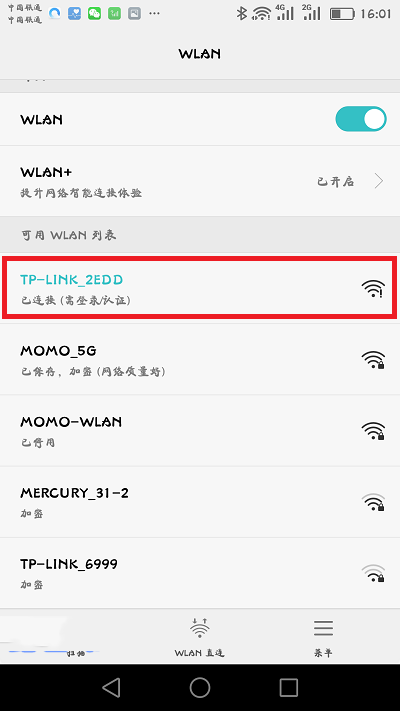
手機連接到路由器的默認wifi信號
溫馨提示:
(1)、新買的、恢復出廠設置后的無線路由器,在接通電源后,會發射一個默認的wifi信號。絕大多數路由器的默認wifi信號,是沒有密碼的,手機可以直接進行連接。
部分路由器的默認無線名稱,可以在路由器底部銘牌中查看到;如果你路由器的默認wifi有密碼,也是可以在路由器底部的銘牌中查看到的。
(2)、用手機設置路由器的時候,是不需要手機可以上網的,只要手機連接到路由器的wifi信號,手機就可以對路由器進行設置了,請新手、小白用戶悉知。
第三步、手機設置路由器上網
1、首先,在路由器底部銘牌中,查看下該路由器的管理頁面地址,如下圖所示。

查看路由器的管理頁面地址
溫馨提示:
(1)、路由器銘牌中:管理頁面、管理地址、登錄地址、路由器地址 等選項后面的信息,就是這個路由器的管理頁面地址了,注意查找到這些選項。
(2)、不同的路由器,管理頁面地址不一樣,請以自己路由器底部銘牌中給出的為準。
2、接著,在手機瀏覽器中,輸入上一步中查看到的管理頁面地址,打開路由器的設置頁面 ——> 然后根據頁面中的提示進行操作,如下圖所示。
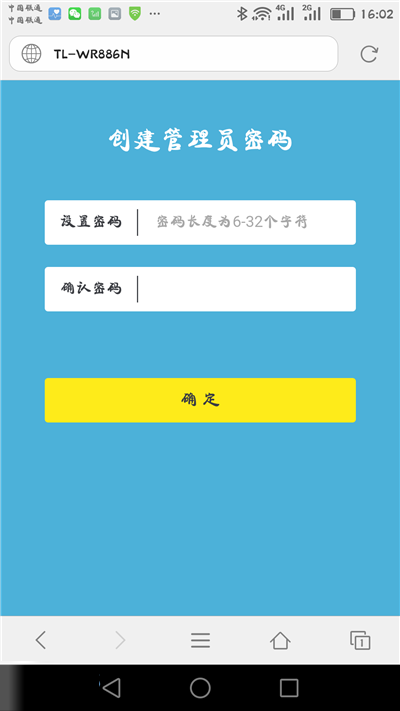
打開路由器的設置頁面
重要提示:
如果你在操作的時候,打不開路由器的設置頁面,可以閱讀下面的文章,查看解決辦法。
3、此時,系統會檢測你家寬帶的 上網方式,等待幾秒鐘的時候,根據檢測結果設置上網參數。
(1)、如果檢測到上網方式是:寬帶撥號上網(ADSL撥號、PPPoE撥號) ——> 則你需要在頁面中,填寫運營商提供的 寬帶賬號、寬帶密碼 (上網賬號、上網密碼),如下圖所示。
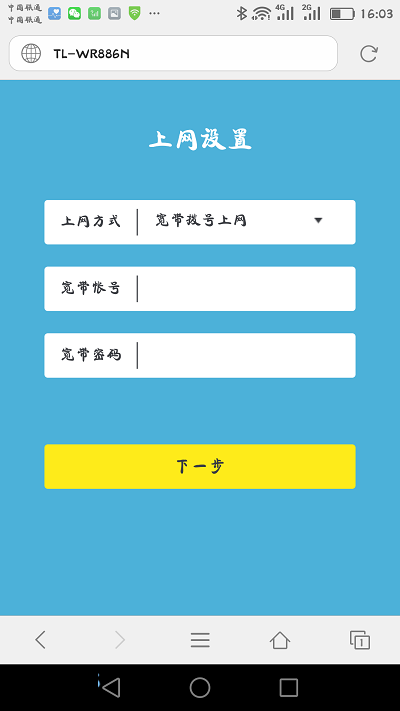
設置路由器上網參數
(2)、如果檢測到上網方式是:自動獲得ip地址(動態IP、DHCP上網) ——> 直接點擊頁面中的“下一步”即可,無需設置任何上網參數,如下圖所示。
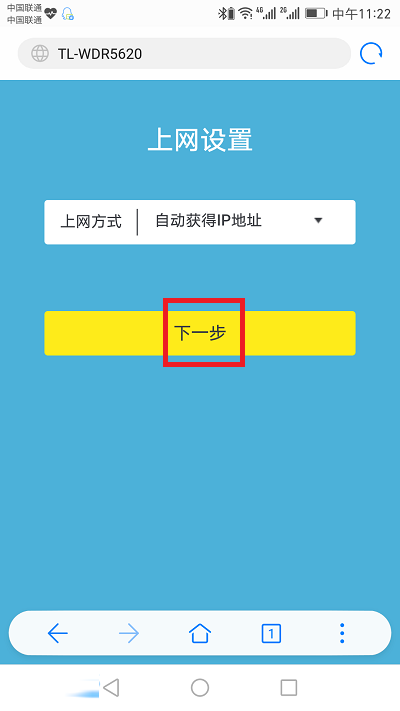
設置路由器上網參數
(3)、如果檢測到上網方式是:固定ip地址(靜態IP) ——> 則需要在頁面中,填寫運營商提供的 ip地址、子網掩碼、默認網關、首選DNS服務器、備用DNS服務器,如下圖所示。
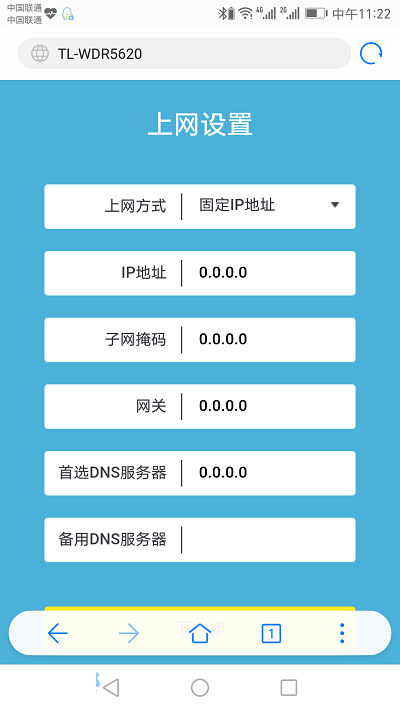
4、然后,系統會提示你,設置路由器的 無線名稱、無線密碼 (Wi-Fi名稱、Wi-Fi密碼)。
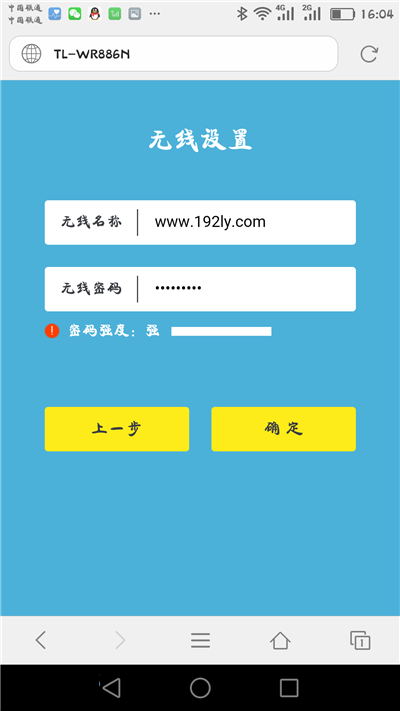
設置路由器的 無線名稱、無線密碼
溫馨提示:
如果想避免wifi被蹭網,則wifi密碼建議用:大寫字母、小寫字母、數字、符號 的組合進行設置,并且密碼的長度要大于8位。
5、根據系統中的提示 操作,介紹對路由器的設置,如下圖所示。

路由器設置完成
6、最后,需要讓你的手機,重新連接路由器現在的wifi信號。
我的路由器前面把wifi名稱設置成:www.192ly.com ,所以現在我的手機,需要重新連接到 www.192ly.com 這個wifi信號,如下圖所示。
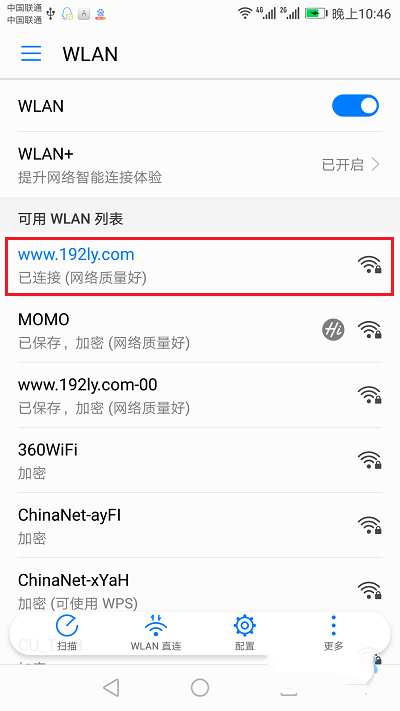
手機重新連接路由器的wifi信號
第四步、檢查設置是否成功
手機重新連接路由器的wifi信號后,測試下手機能否瀏覽網頁、能否登錄 QQ/微信等軟件。
(1)、如果此時手機可以瀏覽網頁,也可以登錄QQ/微信等APP軟件,表明路由器的設置是成功的,現在連接路由器可以正常上網了。
(2)、相反,如果此時手機不能瀏覽網頁,也不能夠登錄QQ、微信等APP軟件;說明現在連接路由器連不上網,可以閱讀下面的文章,查看解決辦法。
新聞熱點
疑難解答